Vous souhaitez créer une page d’archives personnalisée dans WordPress ?
WordPress propose un widget d’archives que vous pouvez ajouter à n’importe quelle zone compatible avec les widgets, comme la colonne latérale. Cependant, de nombreux sites bien conçus utilisent une page d’archives autonome pour aider les internautes à trouver ce qu’ils cherchent.
Dans cet article, nous allons vous afficher comment créer une page d’archives personnalisée dans WordPress.
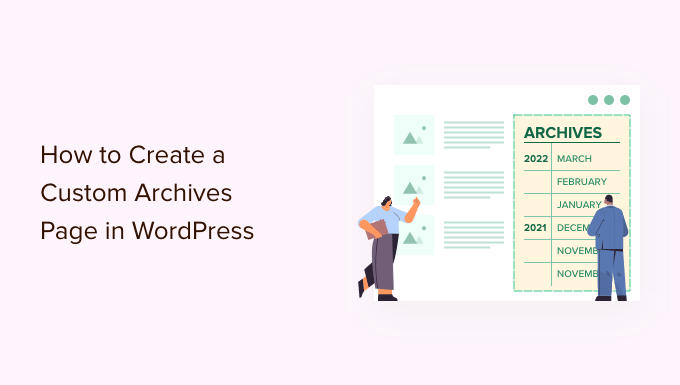
Pourquoi créer une page d’archives personnalisée dans WordPress ?
Une page d’archives vise à afficher une liste chronologique de vos anciennes publications, ce qui permet aux internautes d’explorer plus facilement votre contenu en fonction des dates de publication.
Si vous êtes blogueur, il est indispensable d’avoir une page d’archives. Elle offre aux utilisateurs/utilisatrices un moyen pratique d’accéder aux publications plus anciennes sans avoir à défiler sur l’ensemble du blog.
Vous pouvez créer une page d’archives personnalisée si votre thème actuel ne dispose pas d’un modèle de page d’archives. Même si c’est le cas, il se peut que vous souhaitiez la personnaliser en fonction de vos besoins.
Chez WPBeginner, nous utilisons une page d’archives personnalisée qui met en avant un bouton conduisant les utilisateurs/utilisatrices à notre collection de guides WPBeginner. De cette façon, les nouveaux lecteurs peuvent simplement cliquer dessus pour voir nos ressources de guides ultimes.
Nous classons également toutes nos publications de blog par année et par mois afin que les Lecteurs puissent facilement voir quels articles sont publiés au cours d’une certaine période.

Ici, nous avons également ajouté les catégories et les identifiants de notre site à la page d’archives personnalisée.
De cette manière, les internautes peuvent facilement trouver des publications plus anciennes susceptibles de les intéresser. Si vous procédez ainsi pour votre propre blog, vous aurez plus de chances d’augmenter le nombre de pages vues et de réduire votre taux de rebond.

Dans cet esprit, voyons comment créer une page d’archives personnalisée dans WordPress, quel que soit le thème que vous utilisez.
Il vous suffit d’utiliser les liens rapides ci-dessous pour accéder directement à la méthode que vous souhaitez utiliser.
Méthode 1 : Créer un Modèle d’archive personnalisé à l’aide de l’éditeur/éditrices de blocs
Si vous utilisez un thème bloc, l’éditeur de site complet vous permet de concevoir facilement un modèle de page d’archives personnalisé.
Cette méthode ne fonctionne pas avec tous les thèmes, donc si vous n’utilisez pas un thème WordPress basé sur des blocs, nous vous recommandons d’utiliser un constructeur de page à la place.
Pour commencer, créez une nouvelle page ou ouvrez une page existante que vous souhaitez utiliser comme archive. Dans le menu de droite, cliquez sur l’onglet « Page », puis sélectionnez le lien situé à côté de « Modèle ». Le texte exact du lien peut varier en fonction du modèle que vous utilisez actuellement.
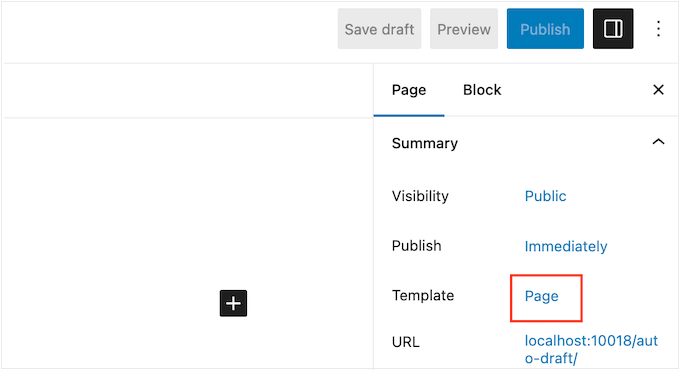
Une fenêtre surgissante apparaît alors avec votre modèle actuel.
Il vous suffit de cliquer sur l’icône « Nouveau Modèle ».
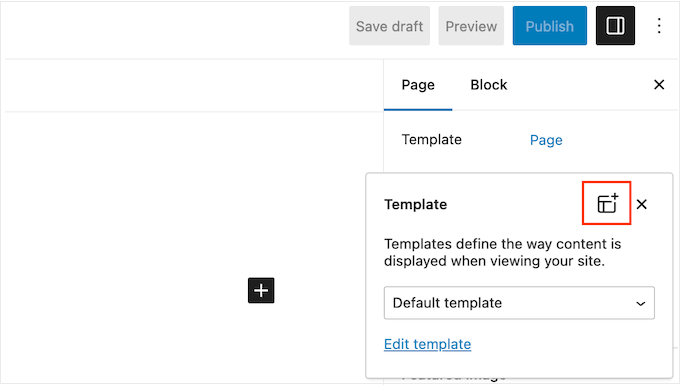
Dans la fenêtre surgissante, saisissez un nom pour le Modèle de page personnalisé. Le nom du modèle n’est qu’une référence, vous pouvez donc utiliser ce que vous voulez.
Cliquez ensuite sur « Créer » pour lancer l’éditeur/éditrices de modèles.
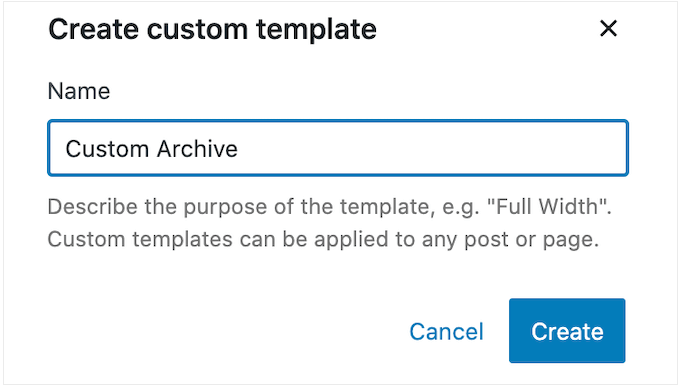
L’éditeur de modèles fonctionne de manière similaire à l’éditeur de blocs standard de WordPress.
Pour ajouter des modules à votre page d’archives personnalisées, cliquez simplement sur le bouton bleu « + ». Vous pouvez ensuite glisser-déposer pour ajouter des blocs à votre mise en page.
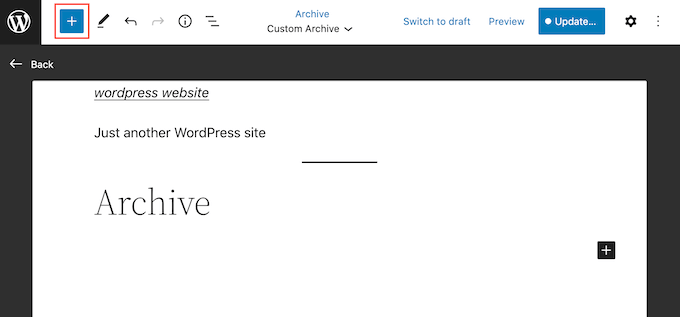
Puisque nous créons une page d’archives personnalisée, vous voudrez généralement commencer par ajouter un bloc Archives. Ce bloc WordPress permet aux internautes d’explorer vos publications en fonction de l’année, du mois, de la semaine ou du jour.
Par exemple, l’image suivante affiche un bloc Archives dans lequel les publications sont organisées en archives mensuelles.

En cliquant sur l’un de ces liens, l’internaute accède à une nouvelle page affichant toutes les publications parues au cours de cette période.
Pour ajouter un bloc d’archives, il suffit de le trouver dans le menu de gauche et de le faire glisser sur votre mise en page. Après avoir ajouté un bloc, il est conseillé de consulter ses Réglages dans le menu de droite.
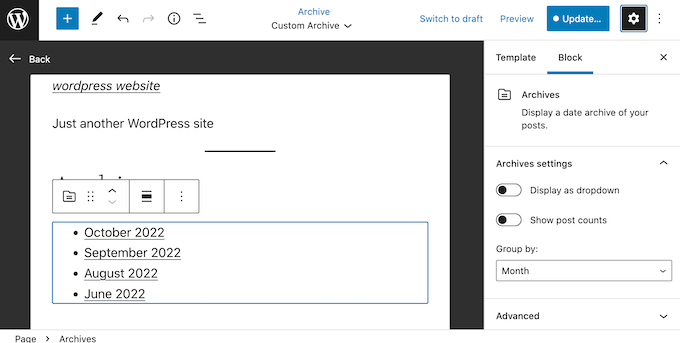
Pour commencer, vous pouvez modifier l’organisation des publications en ouvrant le menu déroulant « Grouper par » et en choisissant une option dans la liste.
Par exemple, si vous avez uniquement un petit nombre de publications, il peut être judicieux de les afficher par jour.
Cependant, si vous avez beaucoup de contenu, vous voudrez généralement choisir « Mois » ou même « Année » afin de ne pas submerger les internautes avec une longue liste.
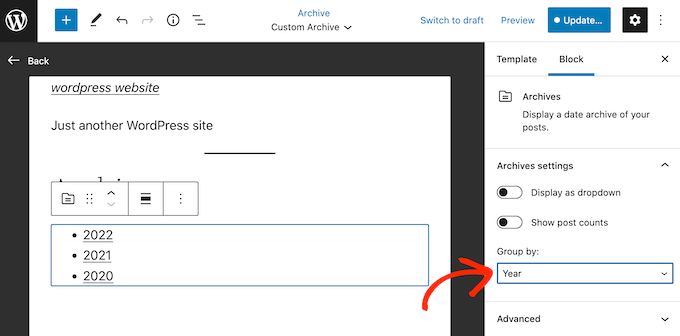
Par défaut, WordPress affiche les publications archivées dans une liste à puces, mais vous pouvez également les présenter sous la forme d’un menu déroulant.
Cela peut être utile si vous disposez de très peu d’espace et que vous devez créer une archive compacte. Pour passer au format déroulant, il suffit de cliquer sur le Diaporama « Afficher sous forme de liste déroulante » pour l’activer.
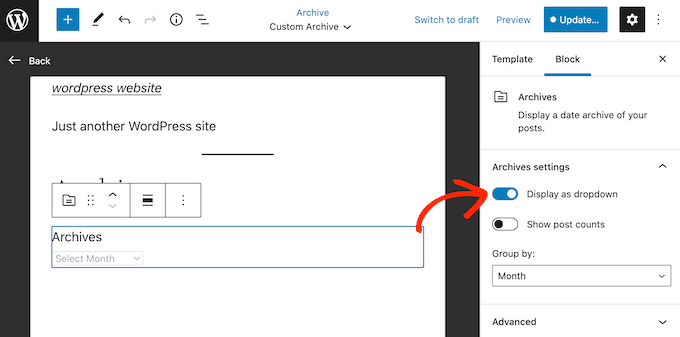
Le bloc d’archives peut également afficher le nombre total de publications à côté de chaque Titre.
Cela peut aider les internautes à décider quelle partie des archives ils souhaitent consulter en premier.
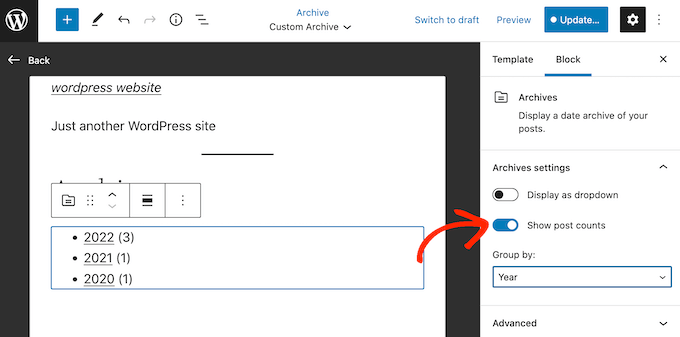
Vous pouvez également ajouter une archive par catégorie afin que les internautes puissent explorer vos publications en fonction de leur contenu et pas seulement de la date. Cela peut aider les internautes à trouver du contenu intéressant, ce qui les fera rester plus longtemps sur votre site et améliorera votre référencement WordPress.
Pour ajouter ce module, il vous suffit de cliquer sur le bouton bleu « + » et de taper « Liste de catégories ». Lorsque le bon bloc apparaît, ajoutez-le à votre mise en page par glisser-déposer.
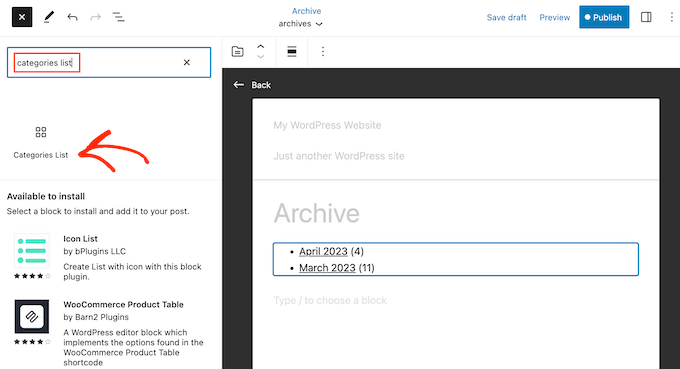
Une fois de plus, il se peut que vous souhaitiez apporter quelques modifications aux Réglages du bloc.
Comme pour le bloc Archives, vous pouvez ajouter un nombre de publications à la liste ou afficher les catégories sous la forme d’un menu déroulant plutôt que d’une liste à puces.
Par défaut, ce bloc affiche toutes les catégories et sous-catégories de la même manière.
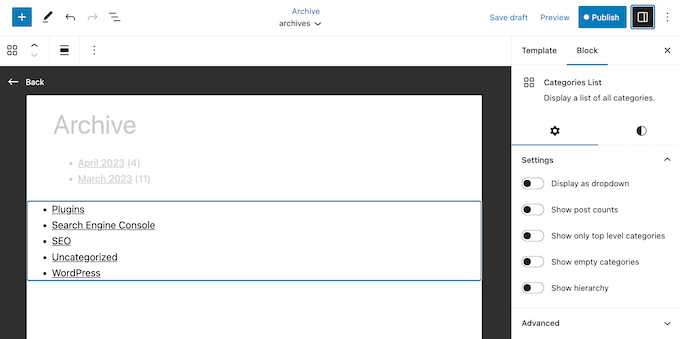
Vous pouvez préférer afficher les catégories enfants en retrait par rapport à la catégorie mère.
Pour effectuer cette modification, il suffit de cliquer pour activer le permutateur « Afficher la hiérarchie ».
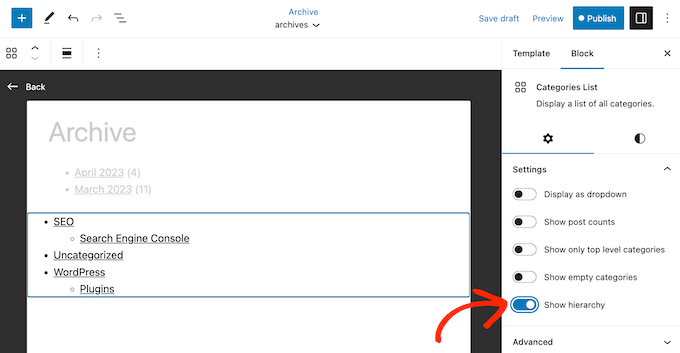
Une autre option consiste à masquer complètement les catégories enfants en activant le permutateur « Afficher uniquement les catégories de premier niveau ».
Vous pouvez également ajouter un nuage d’identifiants, qui peut aider les internautes à trouver du contenu lié à des sujets similaires. Pour ce faire, il vous suffit de trouver « Nuage de tags » dans le menu de gauche et de le faire glisser sur votre mise en page.
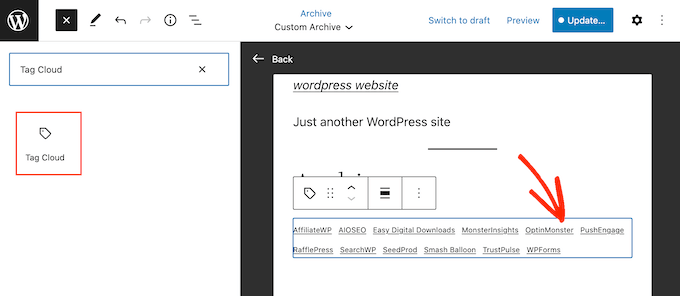
Vous pouvez maintenant sélectionner le bloc et le définir à l’aide des Réglages du menu de droite.
Pour commencer, le Nuage d’Étiquettes a deux styles : Par défaut et Contour. Vous pouvez passer de l’un à l’autre en cliquant sur l’icône du petit cercle, puis en choisissant l’une des options proposées dans la rubrique « Styles ».
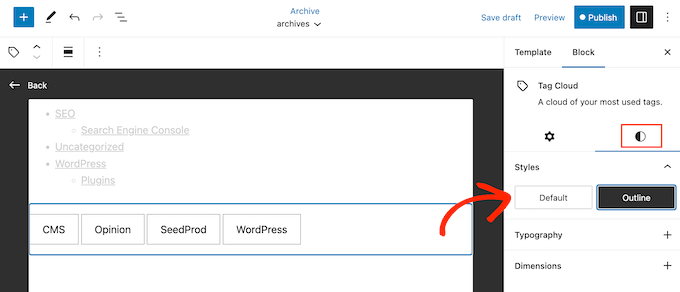
Vous pouvez également afficher le nombre total de publications à côté de chaque identifiant et modifier le nombre d’identifiants inclus dans le cloud.
Il suffit de cliquer sur la petite icône en forme de roue dentée et d’effectuer vos modifications dans cette section.
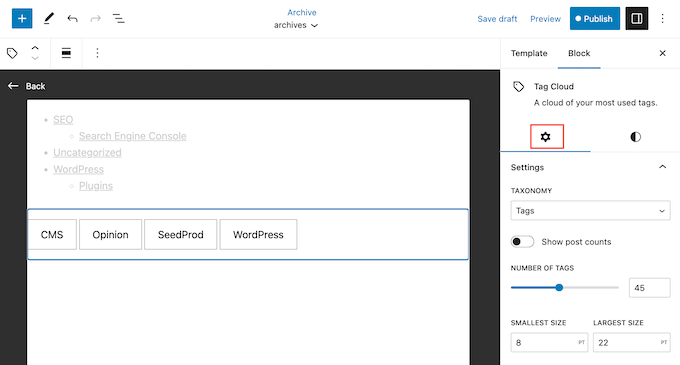
Malgré le Nom de l’expéditeur, vous pouvez également afficher des catégories dans le Nuage d’Étiquettes. Par exemple, vous pouvez préférer le style du bloc Nuage d’étiquettes à celui du bloc Catégories.
Pour afficher les catégories de votre site, il suffit d’ouvrir le menu déroulant « Taxonomie » et de choisir « Catégories ».
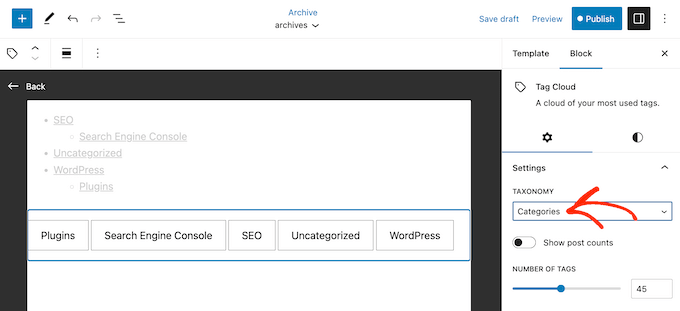
Les archives sont conçues pour permettre aux internautes d’accéder facilement à l’ensemble de votre contenu.
Toutefois, vous pouvez également mettre en évidence les publications les plus récentes de votre site en ajoutant un bloc « Dernières publications ».
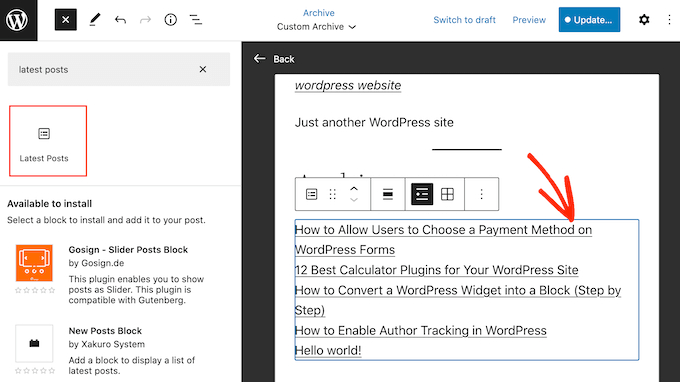
Par défaut, ce bloc affiche simplement le titre de chaque publication, mais vous pouvez y ajouter l’auteur/autrice, la date de publication et l’image mise en avant.
Il suffit d’utiliser les permutations du menu de droite pour effectuer ces modifications.
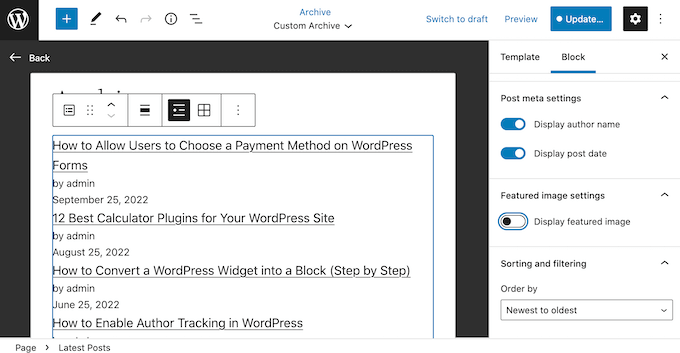
Vous pouvez également afficher l’extrait de la publication, ce qui peut aider les internautes à comprendre le contenu de chaque article.
Pour ajouter les extraits, cliquez sur le bouton « Post Content » pour activer la permutation.
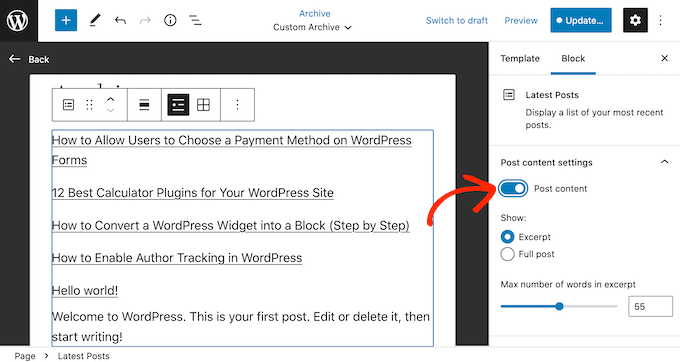
Cliquez ensuite sur le bouton « Extrait » pour le sélectionner.
Par défaut, WordPress affiche un maximum de 55 mots dans l’extrait. Pour afficher plus ou moins de mots, il suffit d’utiliser les Réglages « Nombre maximum de mots dans l’extrait ».
Ensuite, défilez jusqu’à la section « Tri et filtre ».
Consultez cette page pour voir que les publications sont classées de la plus récente à la plus ancienne. Vous pouvez le modifier en ouvrant le menu déroulant « Ordre » et en choisissant une autre option, par exemple « A-Z ».
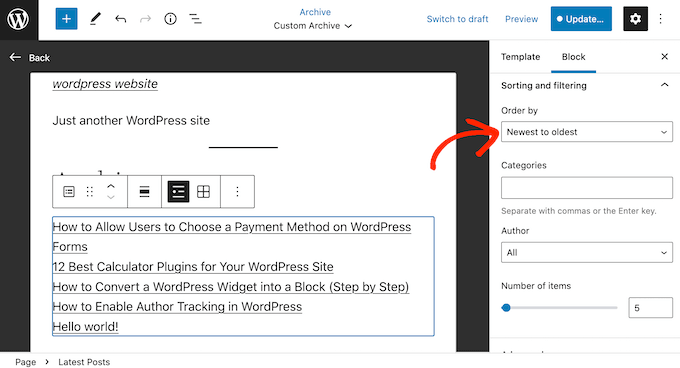
Dans cette section, vous pouvez également choisir d’afficher les publications d’une auteur/autrice ou d’une catégorie particulière.
Enfin, vous pouvez modifier le nombre de publications que WordPress affiche dans le bloc, soit en saisissant un nouveau nombre dans la section » Nombre d’articles « , soit en faisant glisser le Diaporama.
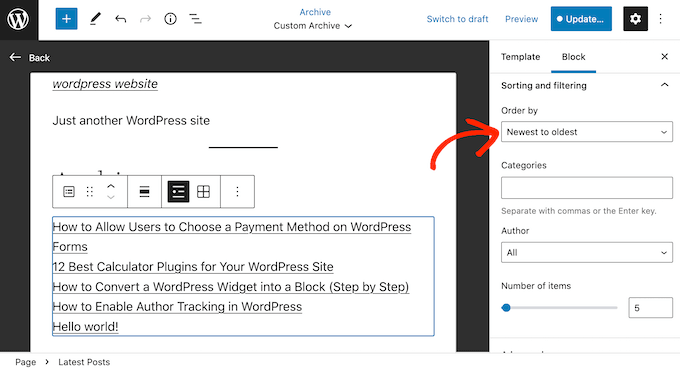
Vous pouvez continuer à travailler sur votre page d’archives en ajoutant d’autres blocs, puis en les configurant dans le menu de droite.
Par exemple, vous pouvez ajouter un bloc Image et afficher un logo personnalisé ou ajouter une barre de recherche pour que les internautes puissent rechercher une publication particulière.
Lorsque vous êtes satisfait de l’aspect du Modèle, cliquez sur le bouton « Publier », puis sur le bouton « Enregistrer ».
La page que vous avez créée précédemment utilise désormais le nouveau Modèle d’archive. Vous pouvez mettre à jour ou publier la page, puis visiter votre site WordPress pour voir la page d’archive personnalisée en direct.
En savoir plus sur l’utilisation de l’éditeur/éditrices complet de WordPress, consultez les guides suivants :
- Guide complet du débutant pour modifier un site WordPress dans son intégralité
- Guide du débutant : Comment utiliser les compositions de blocs WordPress
Méthode 2 : Créer une page d’archive WordPress personnalisée à l’aide de SeedProd (Recommandé)
L’éditeur basé sur des blocs vous permet de créer une page d’archives personnalisée simple. Cependant, il ne fonctionne pas avec tous les thèmes, et vous êtes limité aux blocs et outils intégrés de WordPress.
Si vous souhaitez créer une page d’archives entièrement personnalisée qui fonctionne avec n’importe quel thème WordPress, nous vous recommandons plutôt d’utiliser un constructeur de page.
AvancéeProd est le meilleur constructeur de page drag-and-drop pour WordPress. Il est livré avec plus de 180 modèles et blocs prêts à l’emploi, y compris un bloc qui affiche toutes les publications de votre site.
Tout d’abord, vous devez installer et activer SeedProd. Pour plus de détails, consultez notre guide étape par étape sur l ‘installation d’une extension WordPress.
Note : Il existe une version gratuite de SeedProd qui vous permet de créer des pages personnalisées si vous avez un budget serré et que vous venez de Premiers pas. Cependant, pour ce guide, nous utiliserons SeedProd Pro car il dispose de beaucoup plus de modèles et de blocs.
Après avoir activé l’extension, SeedProd vous demandera votre clé de licence.
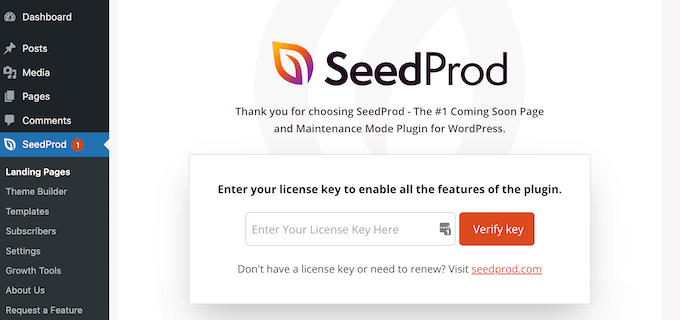
Vous trouverez cette information sous votre compte sur le site de SeedProd. Après avoir saisi/saisie la clé, cliquez sur le bouton ‘Verify Key’.
Une fois que vous avez fait cela, allez à SeedProd » Pages d’atterrissage et cliquez sur le bouton » Ajouter une nouvelle page d’atterrissage « .
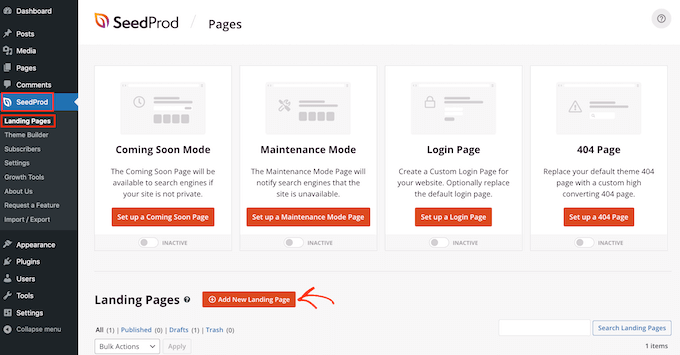
Vous pouvez maintenant choisir un Modèle pour la page d’archives personnalisées.
Les modèles de SeedProd sont organisés en différents types de campagne comme le prospect, le mode maintenance et coming soon. Vous pouvez cliquer sur les onglets en haut de l’écran pour filtrer les modèles en fonction du type de campagne.

Pour prévisualiser un modèle, il suffit de survoler le modèle avec la souris.
Cliquez ensuite sur l’icône de la loupe qui apparaît.
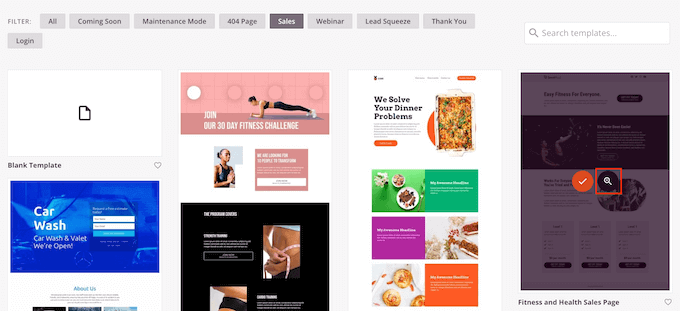
Lorsque vous trouvez un modèle qui vous plaît, cliquez sur « Choisissez ce modèle ». Nous utilisons le « Modèle vierge » car il nous permet de faire table rase du passé, mais vous pouvez utiliser le modèle de votre choix.
Ensuite, allez de l’avant et tapez un nom pour la page personnalisée. SeedProd créera automatiquement une URL basée sur le titre de la page, mais vous pouvez modifier cette URL si vous le souhaitez.
Par exemple, vous pouvez ajouter quelques mots-clés pertinents, car ils peuvent aider les moteurs de recherche à comprendre le sujet de cette page.
En savoir plus, veuillez consulter notre guide sur la recherche de mots-clés pour votre blog WordPress.
Lorsque vous êtes satisfait des modifications saisies, cliquez sur le bouton « Enregistrer et commencer à modifier la page ».
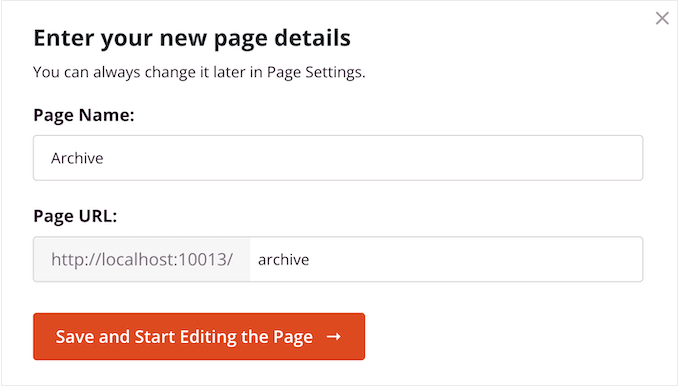
Ceci chargera l’interface du constructeur de page SeedProd. Il s’agit d’un constructeur simple par glisser-déposer qui affiche une Prévisualisation directe de votre page à droite.
Vous verrez également les Réglages des blocs sur la gauche.
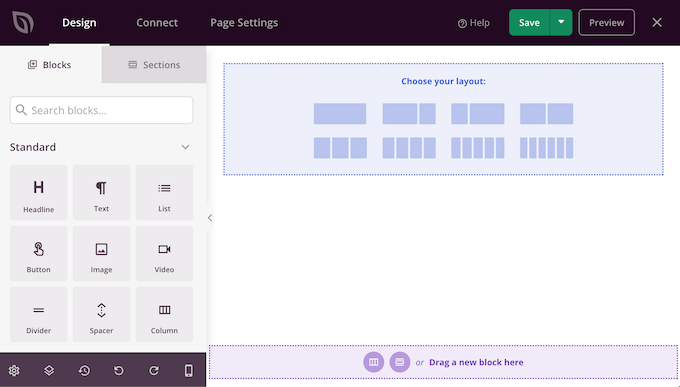
Pour commencer, vous devrez choisir une mise en page qui vous permettra d’organiser votre contenu en colonnes.
Dans la section « Choisissez votre mise en page », cliquez simplement sur la mise en page que vous souhaitez utiliser. Vous pouvez choisir n’importe quelle mise en page, mais nous utilisons la mise en page plein écran dans toutes nos images.
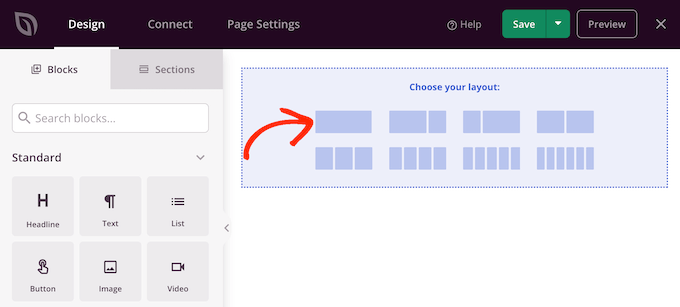
Après avoir choisi une mise en page, vous pouvez commencer à ajouter des blocs à la page d’archives.
Le menu de gauche affiche tous les différents blocs que vous pouvez faire glisser sur votre design. Puisque nous créons une page d’archives personnalisée, nous allons ajouter un bloc Publications.
Dans le menu de gauche, commencez à taper « Publications » dans la barre de recherche. Lorsque le bloc de droite apparaît, faites-le glisser et déposez-le sur votre mise en page.
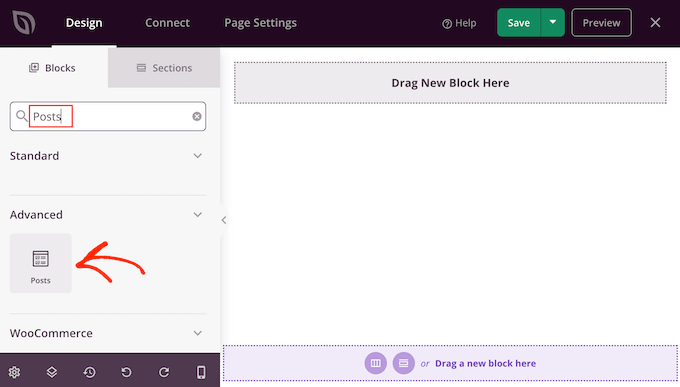
Ce bloc affichera désormais le titre de toutes vos publications.
Il comporte également un lien « Continuer la lecture » sur lequel les internautes peuvent cliquer pour lire l’intégralité de chaque publication.
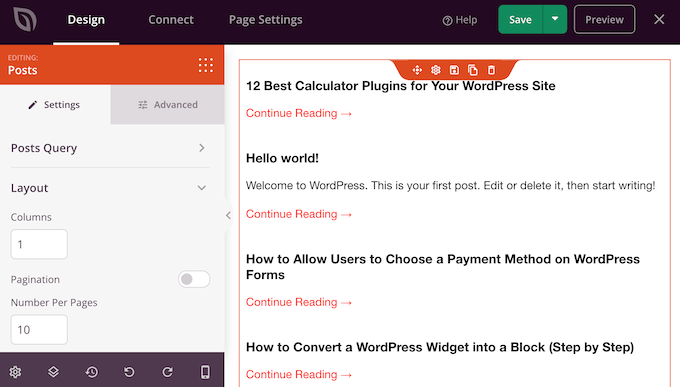
Par défaut, ce bloc affiche toutes vos publications, mais vous pouvez le modifier pour afficher uniquement les publications d’une catégorie ou d’un identifié particulier, ou les publications d’une auteure/autrice spécifique.
Pour effectuer cette modification, il vous suffit de cliquer pour sélectionner le bloc « Mises en page » dans votre mise en page, puis d’utiliser les paramètres dans le menu de gauche.
Par exemple, dans l’image suivante, nous affichons uniquement les publications de la catégorie « Marketing ».
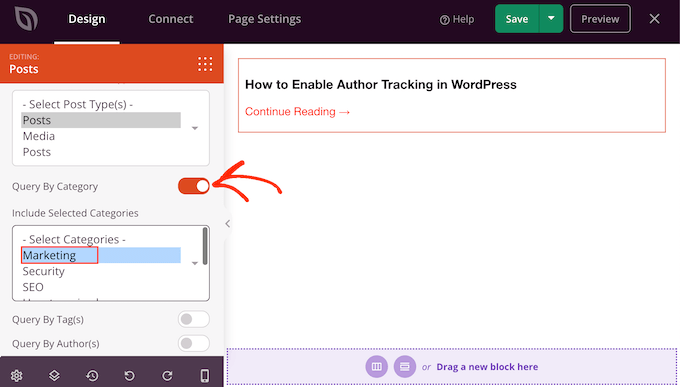
Vous pouvez également modifier l’organisation des publications dans le bloc. Par exemple, vous pouvez afficher les publications en fonction de leur date de publication ou du nombre de commentaires qu’elles contiennent.
Pour modifier l’ordre de vos publications, défilez simplement jusqu’à la case » Commander par » et choisissez une nouvelle option. Par défaut, SeedProd affiche les publications dans l’ordre » ASC « , ce qui signifie croissant.
Pour trier vos publications par ordre décroissant, ouvrez simplement le menu déroulant « Ordre » et choisissez « DESC ».
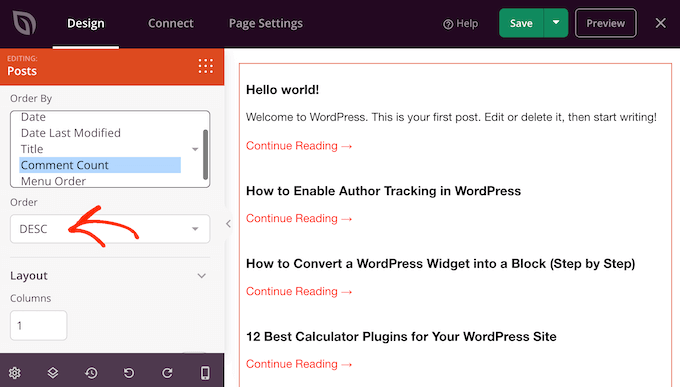
Ensuite, vous pouvez défiler jusqu’à la section » Mise en page » et modifier l’affichage de la liste des publications.
Par exemple, vous pouvez diviser les publications en plusieurs colonnes en saisissant un nouveau nombre dans le champ « Colonnes ».
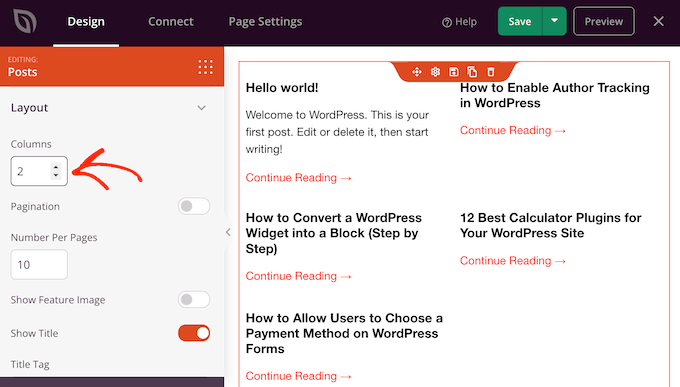
Vous pouvez également modifier le nombre de publications incluses dans la liste, ajouter ou masquer les extraits de publication et modifier le texte « Continuer la lecture ».
Lorsque vous êtes satisfait de l’aspect de la liste des publications, vous pouvez ajouter d’autres blocs à votre page d’archives et personnaliser ces blocs à l’aide des paramètres du menu de gauche.
Par exemple, vous pouvez encourager les gens à vous suivre sur les réseaux sociaux en ajoutant un bloc « Profils sociaux ».

Lorsque vous êtes satisfait de la façon dont la page est définie, il est temps de la publier en cliquant sur la flèche déroulante située à côté de « Enregistrer », puis en sélectionnant « Publier ».
Votre page personnalisée est maintenant en direct sur l’interface publique de votre blog WordPress.
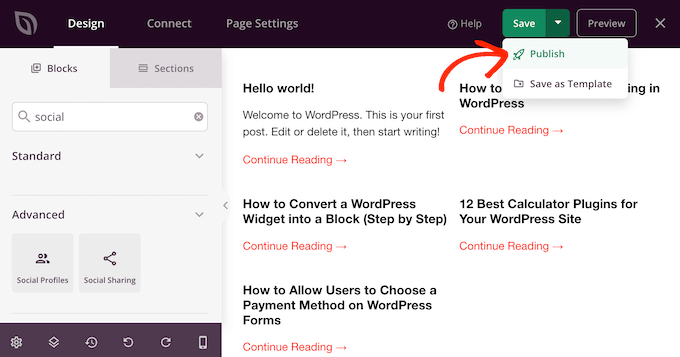
Pour aider les internautes à trouver la page d’archive, vous pouvez l’ajouter à votre menu de navigation ou au pied de page de votre site.
Astuce bonus : Créer une page d’archive de types de publication personnalisés dans WordPress
Utilisez-vous des types de publication personnalisés pour votre site WordPress ? Si c’est le cas, vous pouvez envisager de créer une page d’archives pour les types de publication personnalisés uniquement.
Lorsque vous utilisez des types de publication personnalisés, WordPress utilise le Modèle d’archive par défaut pour les afficher. Cela dit, ce n’est peut-être pas la façon la plus attrayante ou la plus conviviale d’afficher vos types de publications personnalisés.
En savoir plus sur ce Sujet, consultez notre article sur la façon de créer une page d’archive de types de publications personnalisées dans WordPress.
Nous espérons que cet article vous a aidé à créer une page d’archives personnalisée dans WordPress. Vous pouvez également consulter notre article sur la façon de limiter le nombre de mois d’archives affichés dans WordPress et les extensions WordPress incontournables pour faire grandir votre site.
Si vous avez aimé cet article, veuillez alors vous abonner à notre chaîne YouTube pour obtenir des tutoriels vidéo sur WordPress. Vous pouvez également nous trouver sur Twitter et Facebook.




Syed Balkhi says
Hey WPBeginner readers,
Did you know you can win exciting prizes by commenting on WPBeginner?
Every month, our top blog commenters will win HUGE rewards, including premium WordPress plugin licenses and cash prizes.
You can get more details about the contest from here.
Start sharing your thoughts below to stand a chance to win!
Woolker Cherenfant says
Thank you for this helpful tutorial. I do follow along and have my custom archive page up. However, I still get the default WP archive under my custom settings. Could you please have a look and tell me what have I done wrong?
Thanks for your kind reply.
—Woolker Cherenfant
Woolker Cherenfant says
Never mind. I got it solved. Thanks.
—Woolker Cherenfant
WPBeginner Support says
Hi Woolker Cherenfant,
Unfortunately, its hard for us to detect any mistakes. We will recommend you to try the tutorial again and see if this helps.
Administrateur
Neil says
I wonder if anyone can help?
hopefully someone might be able to help with an unusual problem that I have noticed – and it appears to have been occurring since Nov 2017 or before…
For example…
this url has been generated/created and I don’t know how or why… it seems that with two categories if I take a ‘whole’ url and copy and paste that after the category part only url then it will resolve… (and has been indexed!)
ie
I think this has only happened with (archive) pages…
To make matters worse these urls have been indexed by Google. I don’t know if a plugin has caused this or something else…
Note the single ‘/’ in the second part of the url…
WPBeginner Support says
Hi Neil,
Please see WordPress troubleshooting tips to figure out what caused this issue.
Administrateur
Subhash says
Dear Sir,
How to customize the look of default archive page. I want to add 2 sidebars instead of 1 sidebar. I am talking about this page https://www.wpbeginner.com/2017/06/
Thanks
WPBeginner Support says
Hi Subhash,
For that you’ll need to edit your theme’s date.php or archive.php template files and call your sidebars in the template file.
Administrateur
Subhash says
Hi Support Team,
Thanks for guidance about this.
Have a good day!
Regards
Subhash
Nyx says
Wonderful tutorial! Thanks so much.
Quick, I hope, question: I used your instructions for adding « Adding a List of all Categories. » How can I get my list itself to show justified inside the space, instead of left aligned. Thanks for any help.
Dave Ward says
This worked great, but I want to display an actual snippet of the archived pages instead of just a list. Is there a way to do that?
Mohammad Kharoofa says
Thanks for this useful article, I have one problem Add code to my theme’s style.css file, Where should I paste it exactly ? because I’ve tried to paste anywhere but nothing change!
Emma says
Can this be done with a free WordPress account, or do you need the customising options of one of the paid plans?
Thanks if you can let me know
WPBeginner Support says
Hi Emma,
Please see our guide on the difference between self hosted WordPress.org vs free WordPress.com blog.
Administrateur
Andry says
Hi !
I’m preparing a news site with WP theme but I have a GREAT question about archives, maybe you’d be able to give me your opinion thanks to your experience.
The site must give a new version everyday (relating to the paper edition) and offer an archive page which allows to find the old editions as it was published the day ‘d’. Plugins in WP allow only to have articles by date, so we have a list of the old artilces for a specific date but not the whole edition (a complete copy of the site as it was published at a ‘d’ date). Do you know any plugin for WP to ‘make a copy’ of a site so it’d be possible to link every ‘copy-date’ with a date in the calendar table? or an archive plugin to have automaticly the old editions ? Is it possible to have a folder (in the WP repertory) which contains all the articles of an edition ? so I can link each folder to a date in my calendar table ?
– Do you have in your favorite lists a good WP theme for newspaper ?
Thanks in advance !
Aaliya Thahseen says
Upload the page-archive.php in your WordPress themes folder, and you have created an Archives page template.
I am having difficulty with this part. How do I upload the page-archive,php in the wordpress themes folder?
WPBeginner Support says
You can do that using an FTP Client. Your WordPress hosting provider will provide you login details.
Once connected to your site using FTP, you need to visit /wp-content/themes/ folder. There you need to open your theme folder and upload the file from your computer. See our guide on how to use FTP to upload files to WordPress.
Administrateur
Cely says
Hello, I’ve been done the steps of uploading the php on the theme folder. then I went back to my wordpress, the templave « archives » is still not there. could you please help me.
dwieyoko says
how to create search form and display search result on archive.php.. ?
Kyran Wallace says
Hi there
This worked great for me! Thank you.
One thing though, My list of archives will not show on mobile devices. I am currently running the WPTouch plugin for mobile users.
Could you advise how to resolve this please?
Thanks
Pete says
Hi, is there a way just to list certain categories i.e. exclude some categories from the list?
Thank you.
WPBeginner Support says
yes you can use wp_list_categories function like this.
<ul> <?php wp_list_categories('exclude=4,7&title_li='); ?> </ul>1-click Use in WordPress
Replace 4,7 with the IDs of categories you want to remove.
Administrateur
loic says
Hello,
I have registered different CPT.
I have created a page template which list posts for a given CPT.
I have put a query (query_posts(‘posts_per_page=-1&post_type=my_cpt_one’); before the loop.
Than I have selected the page template when creating the page archive of the given CPT.
How to use the same page template for each CPT?
For example, I want three page archive named « my cpt one », ‘my cpt two », « my cpt three » which calls the same page template.
Of course, i could use three page templates, but I’m looking for a way to use only one page template.
My problem is to set in the query the post type slug.
Is that possible?
Cheers.
Avdhesh Arya says
Thanks so much! This has helped a lot in creating a custom Archives page for my website.
WPBeginner Staff says
That’s because template tag wp_list_categories generates a bulleted list of your categories by default. Child categories are displayed indented under their parent categories. You can use
<?php wp_list_categories('title_li=&style=none'); ?>to display your categories with line breaks.Cara Zimmerman Seekell says
My categories look sort of all over the place, any idea why?
yasinatagun says
Cant we make it without plugin? I just want to list my all of posts in one page. No matter there is 10000 posts or 2 post. i just want to list ?
Luca says
I would like to create an yearly/monthly archive of a specific category. Is it possible using with a filter for a specific category?
April says
I am looking high and low for my themes folder… I know a
little more than basic for coding, but working with WordPress has been
difficult for me trying to find everything. Maybe it is not compatible with
what I have.
I am trying to have a page on my blog for a list of Archived
blog posts that looks like this: https://www.wpbeginner.com/archives/ with year,
month, and categories. I have a lot of posts. I tried the plugin http://wordpress.org/plugins/archives/
for Archives and created a page and added [archives] and all I got was a whole
list of all my blog post titles. It was long.
I found this post https://www.wpbeginner.com/wp-tutorials/how-to-create-an-archives-page-in-wordpress/
but I cannot locate a themes folder in wordpress. Maybe I have the wrong set
up?
I am hosted with one of the outside WordPress recommended
hosts using WordPress for my blog. My theme is Twenty Ten.
If someone could help me get the result I am looking for,
that would help me a lot. Thanks!
Essekia Paul says
If anyone is looking for an answer to this. The path is :
WordPress root folder -> wp-content -> themes -> Twenty Ten
Member At Blc says
I have added the archive page to my site but I only want to see the date / categories and archives in the members only section Is this possible?
Member At Blc says
I have just added archive page to my site but want the posting pages, dates and categories hidden and only visible when you log in. My post pages currently show blocked but I see them in public view. Can these be hidden???
Avinash says
Works Perfectly, When I tried to add &show_count=1 then the count breaks the category listing .. can you help with the css needed for the count to display properly.
Pawan Kesari says
Very helpful. I have just added archive page to my blog site
Question: Would this template file get deleted during theme upgrade?
WPBeginner Support says
Yes it will, it would be better to create the template file in a child theme.
Administrateur
Charlie says
Nice howto, but is there any way to manage something like this in a plugin?
Nicole says
I love this tutorial! However, I want my tag cloud to be separated by commas. Here’s the code I used for the tag cloud (I don’t want the font sizes to change so I kept the smallest and largest at the same size)…
Tags
Any tips?
WPBeginner Support says
Your code was stripped by WordPress comments. This snippet should work:
<?php $args = array( 'smallest' => 8, 'largest' => 22, 'separator' => ',' ); wp_tag_cloud($args); ?>1-click Use in WordPress
Administrateur
voltima says
Thanks a lot for a very easy to understand ‘how-to’.
Thomas says
Hi, thanks for the great tutorial!
I did set-up the list of all categories which looks perfect. The only problem I have is that if I add any content to that page, the list of all categories is always placed at the bottom. Is there a way how I can set it to the top of the page?
Archurst O. A says
Is there a way to show per day or week instead of the monthly archive style?
sameera says
Thanks. Grete work.
Nad' says
Hello guys,
First of all, thanks for this amazing website. I have used this post to create the archive but since yesterday the archive page is no longer working. I have not changed the code and now the only thing I see is By date. after that, I cannot see anything, not even the sidebar or the footer.
My template is running locally as I am building it. Any idea what could have caused that?
thanks
WPBeginner Support says
seems like a coding error in your template is breaking the template right after it displays your archives by date.
Administrateur
meki says
I copied your given code but my site is not showing any kind of archives. Your code has an error. 0n line # 16 you are closing ?>php then starting html, which will simply print html on page. I activated plugin, corrected the code but still my page is empty. Let me correct, thanks.
Meki says
I do not have a page.php as well.
Meki says
any reply?
WPBeginner Support says
Meki, we are sorry but we are unable to understand the issue you are facing. As for page.php file you may be using a Theme Framework so your theme may not show a page.php file. Please contact your theme author and ask them which file you should use as the base for your custom page templates.
Craig Parker says
Awesome. I’ve got to bookmark it and come back, but an archves page is something I’ve been wondering about for a bit now.
Kelly says
Great tutorial. Could you clarify something before I begin. I’m using a child theme. Should I add the page-archive.php file within the folder of the actual « theme files » or should I place it within the child-theme-folder? Likewise….Now we need to style this list, make it appear inline and improve their look. Add this to your theme’s style.css file. I’m going to assume I can add this within my child-theme as custom css; is that the correct approach?
WPBeginner Support says
Yes this is the correct approach.
Administrateur
gary bvings says
I’d like to combine the two archive display ideas above. I have two categories: Cars and Boats. I’d like to show the monthly archives ( with the Compact Archive plug-in) for each. What php do I use? Thanks.
Maschil says
Great tutorial — thanks It has worked perfect!
It has worked perfect!
I copy and pasted the css provided into my css file and it did not change the look at all. Thoughts?
WPBeginner Support says
It depends on where you copy pasted your CSS.
Administrateur
Kate Reid says
Thanks so much for this really useful post. I’ve just started using a really minimal theme, so this custom archive page is perfect to help navigation. It’s looking good!
nicole holgate says
Hi,
Great plugin and easy to use.
I am trying to use it for a custom posts archive page (only the custom posts to be listed in years, by month.
Does this work with custom post types at all? Currently it is only listing regular post types.
With thanks
Nicole
Emily says
Ok I think I’ve figured out where to upload it, but now it’s not supporting my notepad file.
WPBeginner Support says
Make sure that your file name is page-archive.php and not page-archive.php.txt or page-archive.txt
Administrateur
Emily says
I do not understand where to upload my page-archive.php file. Where is the WordPress Theme folder?
Sheeba Yousuf says
I have created Archives.php and when on the page i click on the archives i don’t get which template is the posts using (custom posts) ,its a mess actually. Could you please help.
Chris Raymond says
i see you are using the_content in the loop, but when you click on a month and see the posts, it is only showing a snippet. Is that controlled via another custom function? Could I instead use the_excerpt?
TIA, very useful post
WPBeginner Support says
the_excerpt will show a short snippet of the posts. the_content is used to display full posts. See this guide Full Post vs Summary (Excerpt) in WordPress Archive pages.
Administrateur
real name says
good work man …kepp it up
Atanas says
Well… This post is quite useful but I got problem… I have Thesis 1.8 theme and I am not able to find page.php file in my theme folder …. Sad… Any ideas…
WPBeginner Support says
Thesis is a theme framework you need to check Thesis Documentation to learn how to make these changes.
Administrateur
Saranya says
Great tutorial. It helped me a lot as a beginner. Thank you so much.
Syed Irfan says
Syed, you are doing a great job for the beginners, and I think its a great service specially for the very non skilled just like me. Masha Allah and JazakAllah!
Carol says
Is there any way to limit the output from Compact Archives to one category of posts instead of all posts?
Kenny says
I found it too difficult to add to a Woo Theme. The Woo Framework page.php is too complex to work out where the additional Compact Archives code goes. It doesn’t have a nice commented slot as does the sample in the example.
Nusa Herba says
We’re trying to create something like this, thank you for the tutorial, very useful.
Kenny says
So timely! In the last fortnight I have been frustrated at how difficult it can be to view archive posts in time sequence and some other ways. And I wondered whether my readers were having the same issue. I’m not into adding code but will make an exception in this case. Thanks.
Amy says
Nice tut!